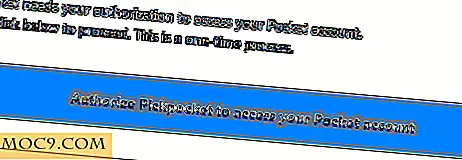Hoe Metro-tegels en de Metro-interface zelf te wijzigen [Windows 8]
Voor degenen onder jullie die ervoor gekozen hebben om de nederlaag toe te geven tegen de koppigheid van Microsoft bij de introductie van Metro - of misschien degenen onder jullie die, net als ik, niet geloven dat Metro zo slecht is - het is waarschijnlijk een universele frustratie om dingen niet te kunnen veranderen binnen de interface. Metro zou gemakkelijk te navigeren moeten zijn, maar het is een geheel nieuwe leercurve voor mensen die niet bekend zijn met het gebruik van Microsoft's mobiele besturingssystemen of tablets in het algemeen. Nu moet de demografische desktop alleen leren om interfaces te gebruiken en te gebruiken waar hij nog nooit mee gewerkt heeft.
Trouwens, als je Metro niet leuk vindt, lees dan ons artikel over het volledig overslaan.
De tegelafmetingen aanpassen in Metro
Omdat Metro voornamelijk werd gemaakt voor touchscreen-apparaten, is navigatie - op zijn minst - een beetje lastig voor mensen die een muis en een toetsenbord gebruiken. Dit geldt met name voor tegels en horizontale schuiffuncties, en geldt ook als u meerdere beeldschermen gebruikt om van dergelijke functies te profiteren. Hier is een kleine oefening die je kunt doen:
Klik met de rechtermuisknop op de tegel "E-mail". Er verschijnt een vinkje in de linkerbovenhoek.

Onder aan uw scherm zou een "opties" -balk moeten verschijnen, zoals deze:

De rest is vrijwel vanzelfsprekend. De tegels kunnen alleen in twee maten worden verkleind: klein en groot. De hierboven getoonde tegel is groot, dus je kunt hem alleen kleiner maken. Mogelijk kunt u dit niet voor sommige tegels doen, zoals de tegel "Internet Explorer". Dit is ironisch, gezien het feit dat je het kunt doen met de "Desktop". Geniet van het opnieuw organiseren van je Metro-tegels zoals je altijd al hebt gewild!
De grootte van alles aanpassen
Als je net als ik bent en je houdt van alles bekijken, van een enorme flatscreen in 1080p-resolutie, haat je waarschijnlijk hoe klein Metro eruitziet. De amplitude van de schermruimte maakt het, indien mogelijk, lelijker. Er is waarschijnlijk nog een reden om Metro te haten - als je niet weet hoe je het moet gebruiken! Dus er is een oplossing voor alle "gigantische schermjunkies".
Voor deze zelfstudie hebt u toegang tot uw Metro-configuratiescherm nodig. Dit is iets heel anders dan de toegang tot de desktopversie, hoewel de methode vergelijkbaar is. Metro's controlepaneel kan alleen binnen Metro worden geopend. Voor degenen onder u die niet weten hoe ze moeten worden geopend, beweeg je je muis over de rechterbovenhoek van het scherm, zodat de charmbar kan verschijnen. Klik op 'Instellingen' en klik op 'Meer pc-instellingen'. Daar bent u!
Ga naar "Toegankelijkheid" en schakel gewoon de optie "Alles op uw scherm vergroten" uit.

Dit maakt alles zeker groot!
Bonussectie: wist u dat u dit kunt doen?
Houd je linkermuisknop ingedrukt over een tegel in Metro en sleep deze. Sleep het over het scherm. Als je merkt, kun je kunstmatige barrières maken om je app-tegels te ordenen. Als je een tegel hebt laten vallen, valt deze overal waar je hem hebt neergezet. Op deze manier heb je volledige controle over de tegels die je hebt!
Als u vragen heeft over wat we hebben besproken, kunt u een reactie achterlaten en we nemen zo snel mogelijk contact met u op!


![[Poll-resultaat]: wat is uw favoriete browser?](http://moc9.com/img/browser-poll.png)